こんにちは〜
今回はMicrosoftTeamsに関するTipsをご紹介したいと思います。
今回はとある案件でお客様からメールではなくLINEでコミュニケーションできませんか??
と要望を受けて、ビジネス版ではなく通常のLINEだとちょっとセキュリティ面で心配だったのでTeamsを使う提案をいたしました。
お客様も新しいサービスで興味があったようですんなりOKしてくれました!
今回はお客様の環境に私をゲストとして招待してコミュニケーションをとることになりましたのでTeamsにゲスト(外部ユーザ)を招待する方法をご紹介したいと思います。
Teamsの初期設定ではゲストを招待できない状態となっていますのでまずは有効化します。
有効化するにはOffice365管理センターへアクセスし、「設定」-「サービスとアドイン」を選択します。
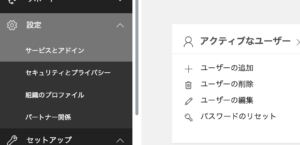
「サービスとアドイン」の画面から「MicrosoftTeams」を選択します。

「ユーザ/ライセンスの種類による設定」から「ゲスト」に切り替えて「オン」にします。
※オンに変更しても有効化されるまで24時間かかるそうなのでオンに切り替えたら24時間は待ちましょう(笑)

24時間経過しましたらTeamsを開きましょう。
ゲストを招待したいチームから「チームを管理」を選択してください。
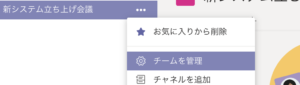
「チームを管理」する画面が開いたら「メンバーを追加」ボタンを押下してください。
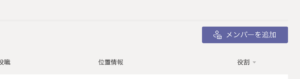
招待したい方のメールアドレスを入力して「追加」を押下します。
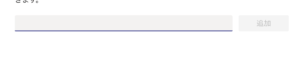
そうすると招待した方へメールが送信されます。
招待された方「Open Microsoft Teams」リンクを押下してTeamsに参加することを承諾してください。
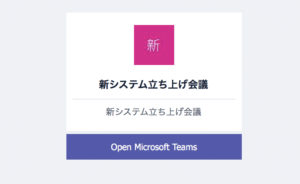
そうすると招待された方はTeamsのWeb版、アプリケーションどちらでも切り替えて利用することができるようになります。
今回のゲスト招待で注意したいのが「すぐに有効化されないことです!」
有効化しても24時間かかるみたいなのでゲスト招待できなくても焦らず24時間待ってみましょう〜
 ~UNRULY~気ままなブログ
~UNRULY~気ままなブログ 
